최근 유튜브 영상을 많이 편집하고 있는데요.
영상에 음악에 맞춰 음악을 시각화하는 것을 넣어보고 싶었습니다.
예전에 오디오들 보면 이퀄라이저라고 해서 음역대에 맞춰 바가 올라갔다 내려갔다해서 음악을 더욱 더 신나게 해주는 것이지요.
설치 방법
먼저 윈도우 10 PC 기준으로 진행합니다.
Microsoft Store로 이동해서 avee라고 검색어를 입력하면 아래에 "Avee Player"라고 표시가 됩니다.
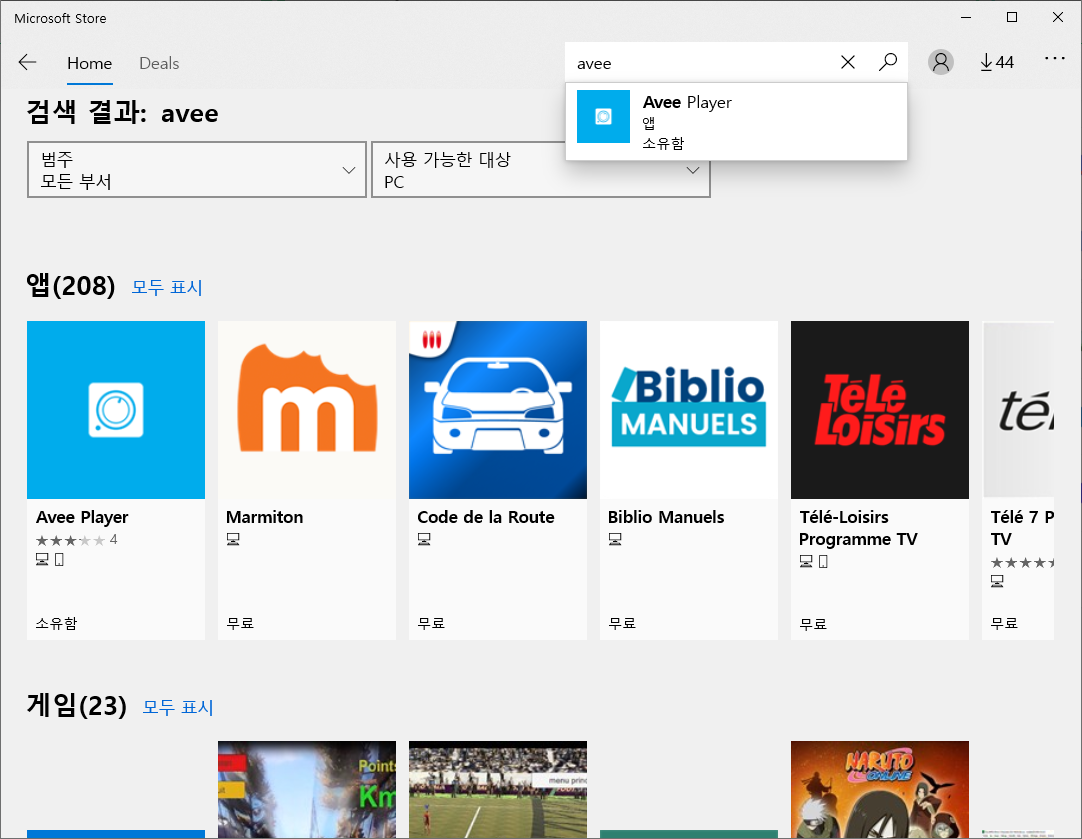
표시된 Avee Player를 선택하면 아래와 같이 "설치" 버튼이 나타나게 되고요. 설치를 완료하면 "시작" 버튼으로 바뀌어 프로그램을 시작할 수 있습니다.
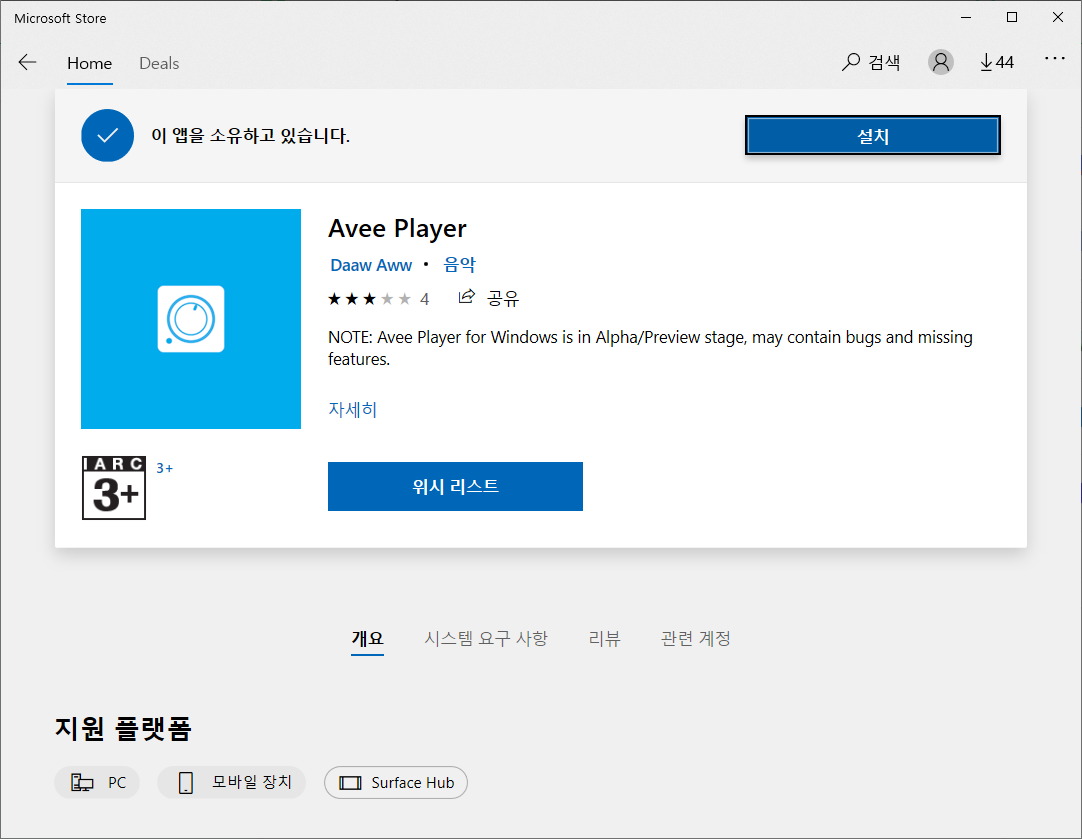
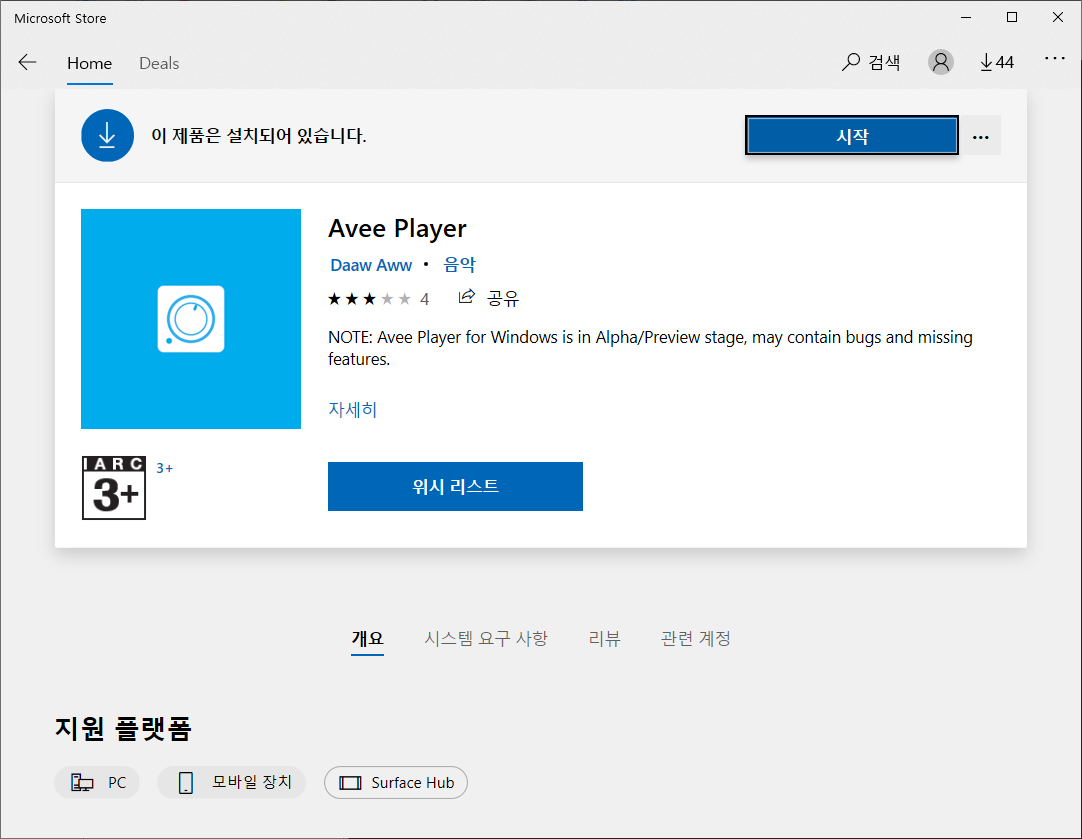
사용 방법
아래는 Avee Player가 실행된 초기 모습입니다.
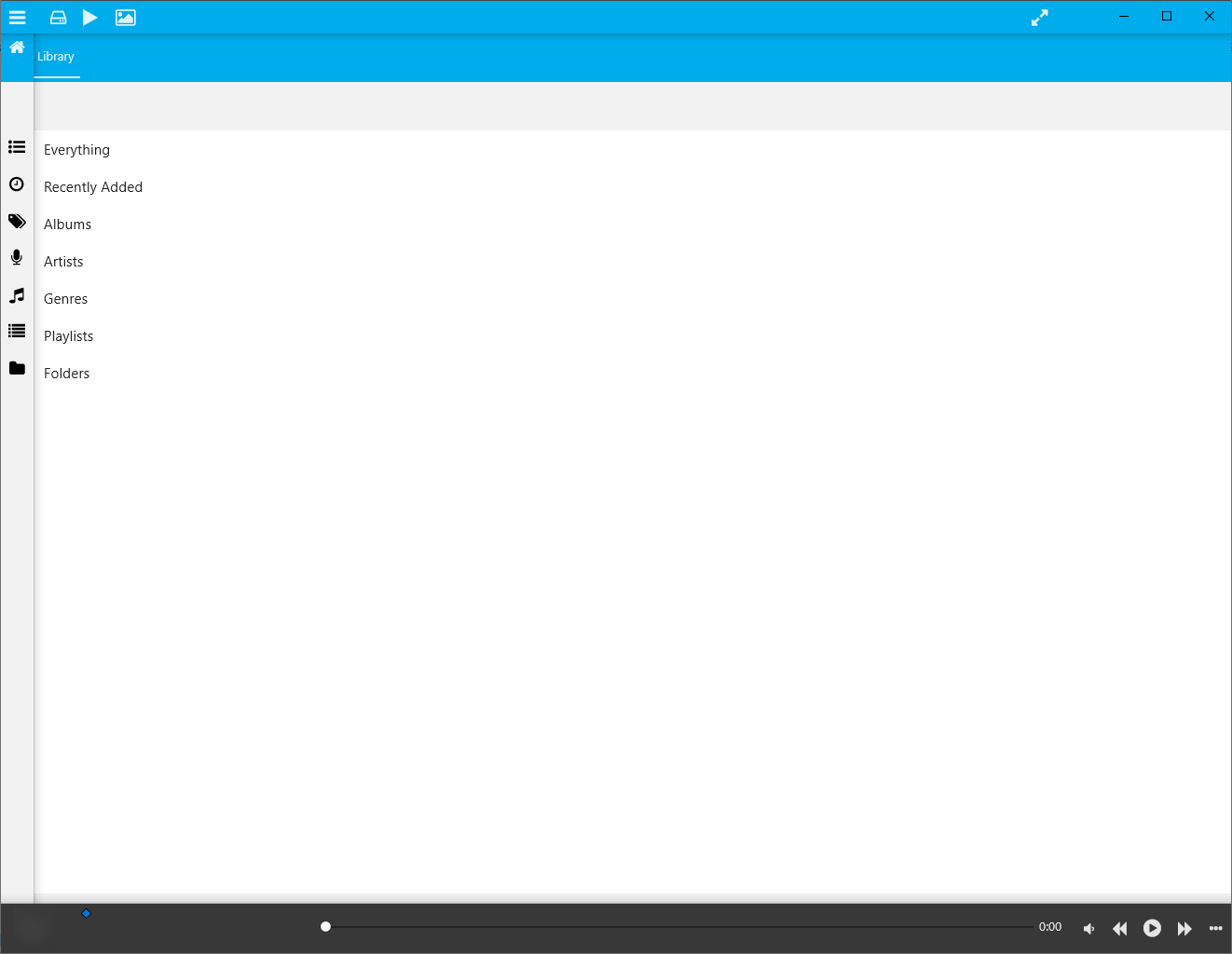
먼저 작업할 음악파일들을 한 폴더에 넣어주면 작업하기 쉬우니 작업할 파일들을 한곳으로 몰아 놓으세요.
먼저 왼쪽 하단에 폴더모양의 아이콘을 클릭하면 우측에 폴더 리스트가 나타나는데요. 여기서 +모양의 "Add Folder"를 선택해 줍니다.
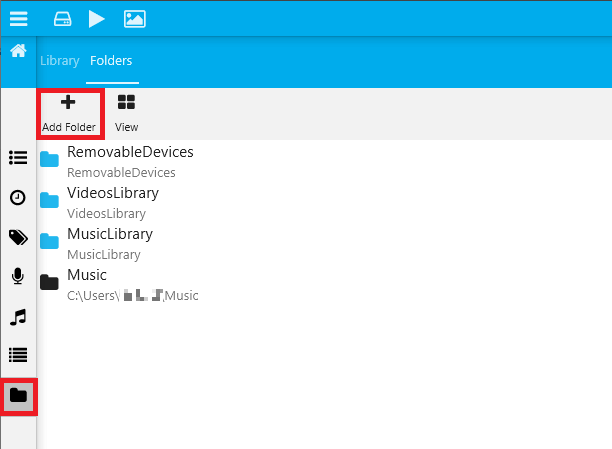
미리 음악을 모아둔 폴더를 선택하고 "이 폴더를 음악에 추가" 버튼을 눌러 추가해줍니다.
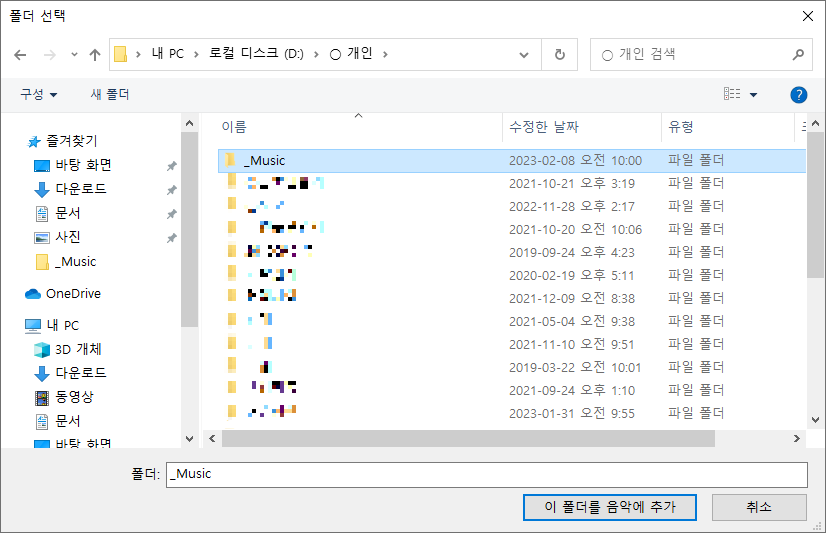
아래와 같이 선택한 폴더가 리스트에 추가된 것을 확인 할 수 있구요.

리스트에서 추가된 폴더를 선택하면 해당 폴더 안에 있는 음악들이 아래와 같이 조회됩니다.

위에서 곡을 선택하면 노래를 들을 수 있구요. 노래가 나오는 동안 왼쪽 상단에 있는 햄버거 버튼을 눌러 전체메뉴를 연 후, 그 아래에 있는 Visualizer를 선택해줍니다.
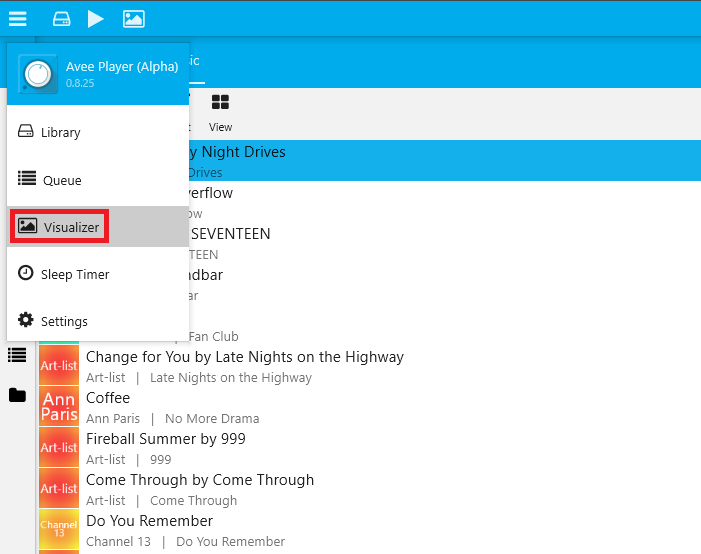
Visualizer를 선택하면 해당 노래가 재생되면서 아래와 같은 시각효과가 나오게 됩니다.
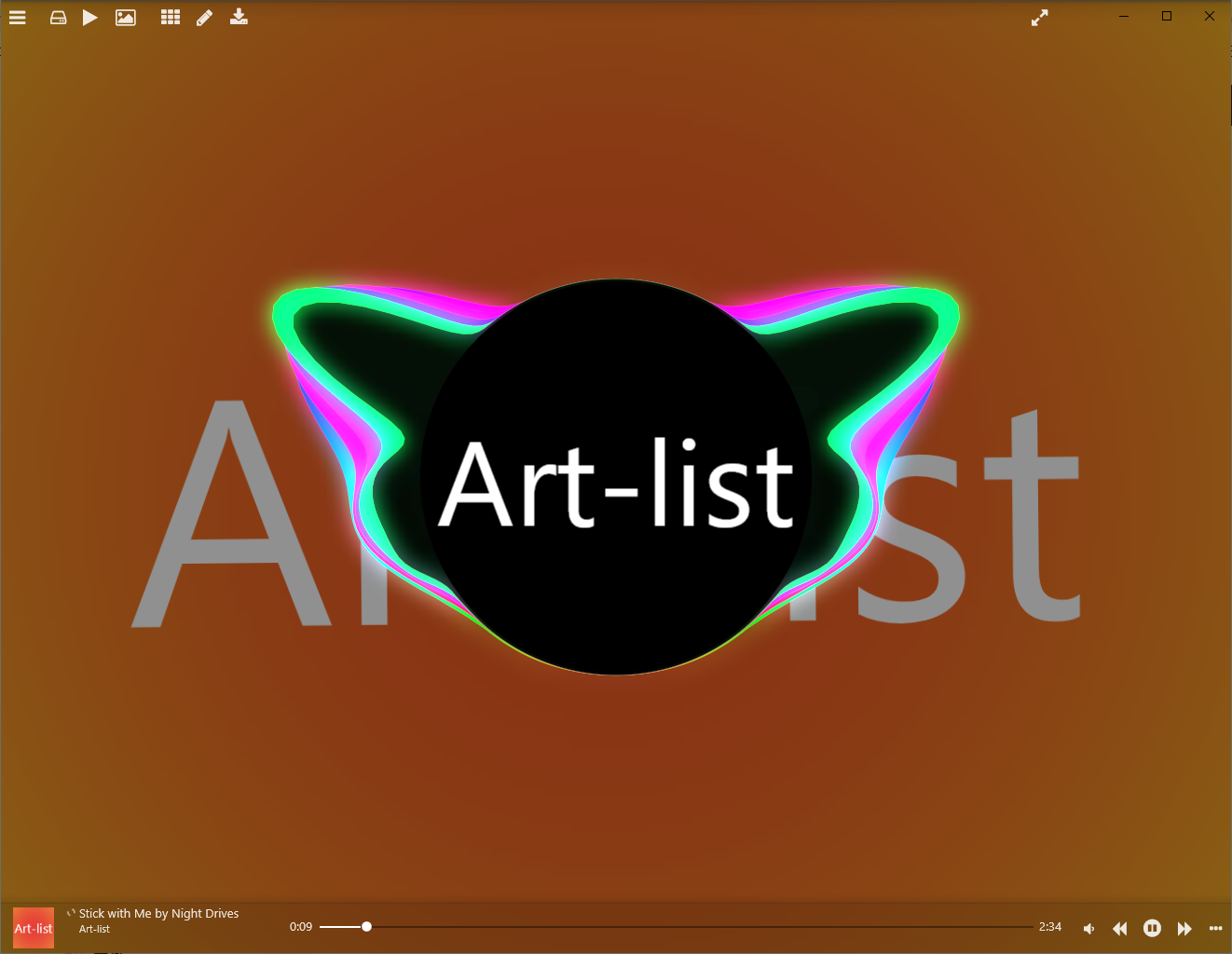
상단에 있는 메뉴를 선택하면 아래와 같이 아래와 같은 다양한 비쥬얼라이제이션 효과를 조회할 수 있습니다.
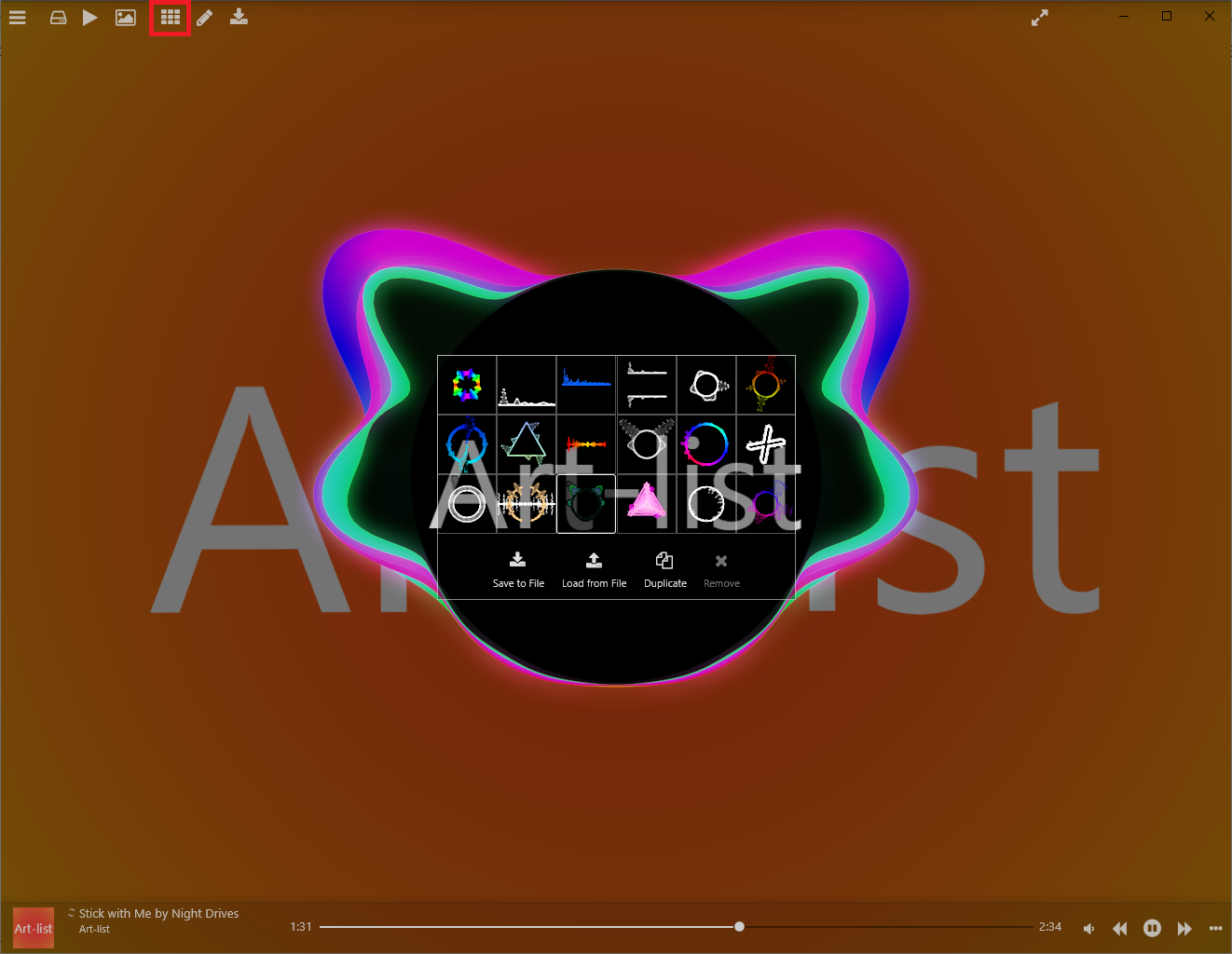
위에서 다른 것을 선택해 Visualization 효과를 한번 바꿔봤습니다. 헌데 영상에 얹기 위해서는 크로마키 기능을 사용해야하기 때문에 바탕색이 동일한 색상이 작업하기 편합니다.
그럴 때 상단에 연필 모양의 아이콘을 누르면 해당 시각효과와 관련된 다양한 설정을 진행할 수 있습니다.
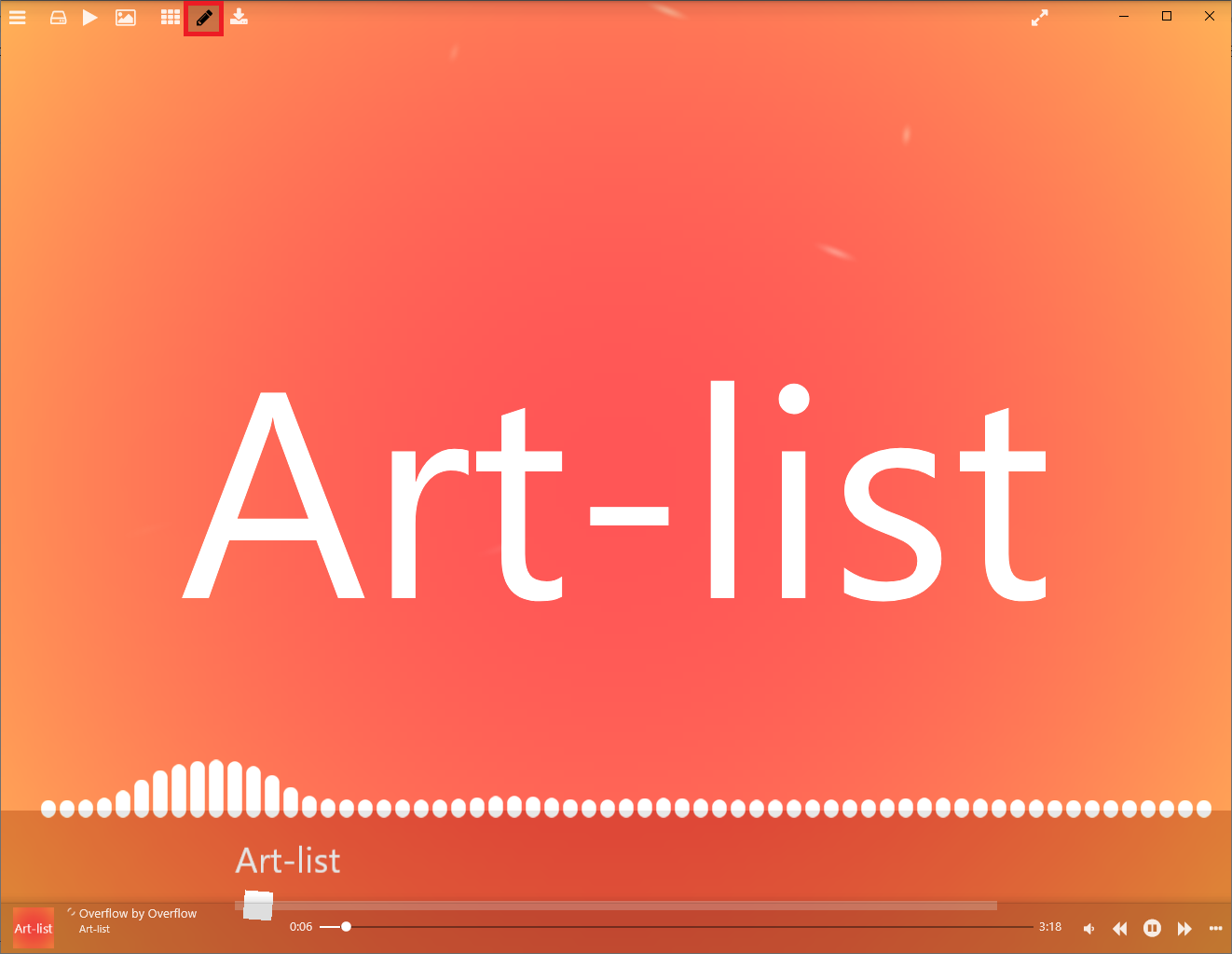
설정들은 각각의 효과마다 다른 부분이 많기 때문에 이것 저것 만져보면서 진행하면 됩니다. 대부분 Image 설정이나 Blur 설정을 건드려 주면 원하는 설정이 되더군요.
그렇게 본인이 원하는 설정으로 다 마치고난 후, 비디오로 변환(추출, export)해야 합니다. 상단에 저장과 같이 생긴 버튼을 눌러주고요.
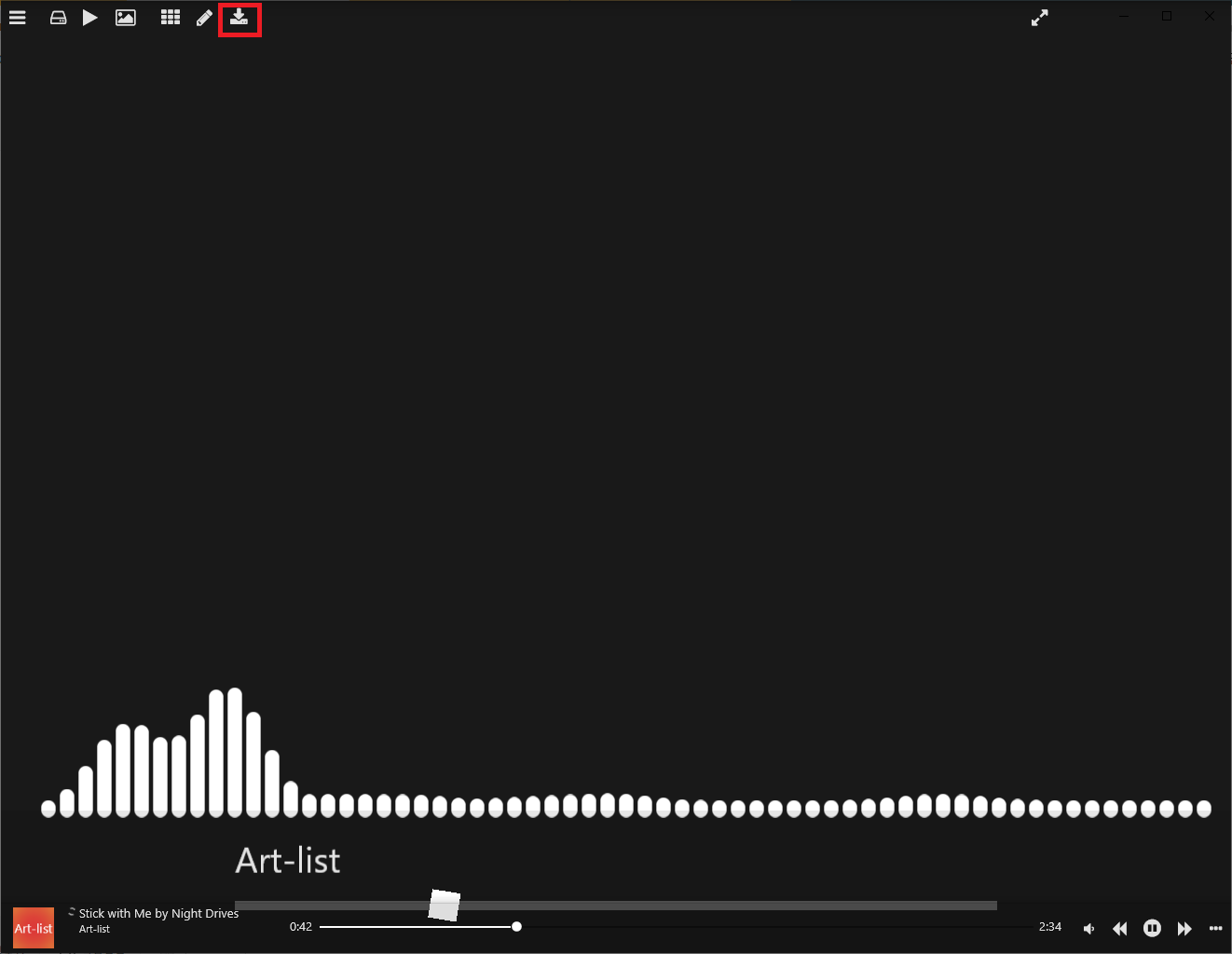
무료버전이라 다른 설정은 변경할 수 없기 때문에, 아래에 있는 Export 버튼을 눌러서 생성합니다.
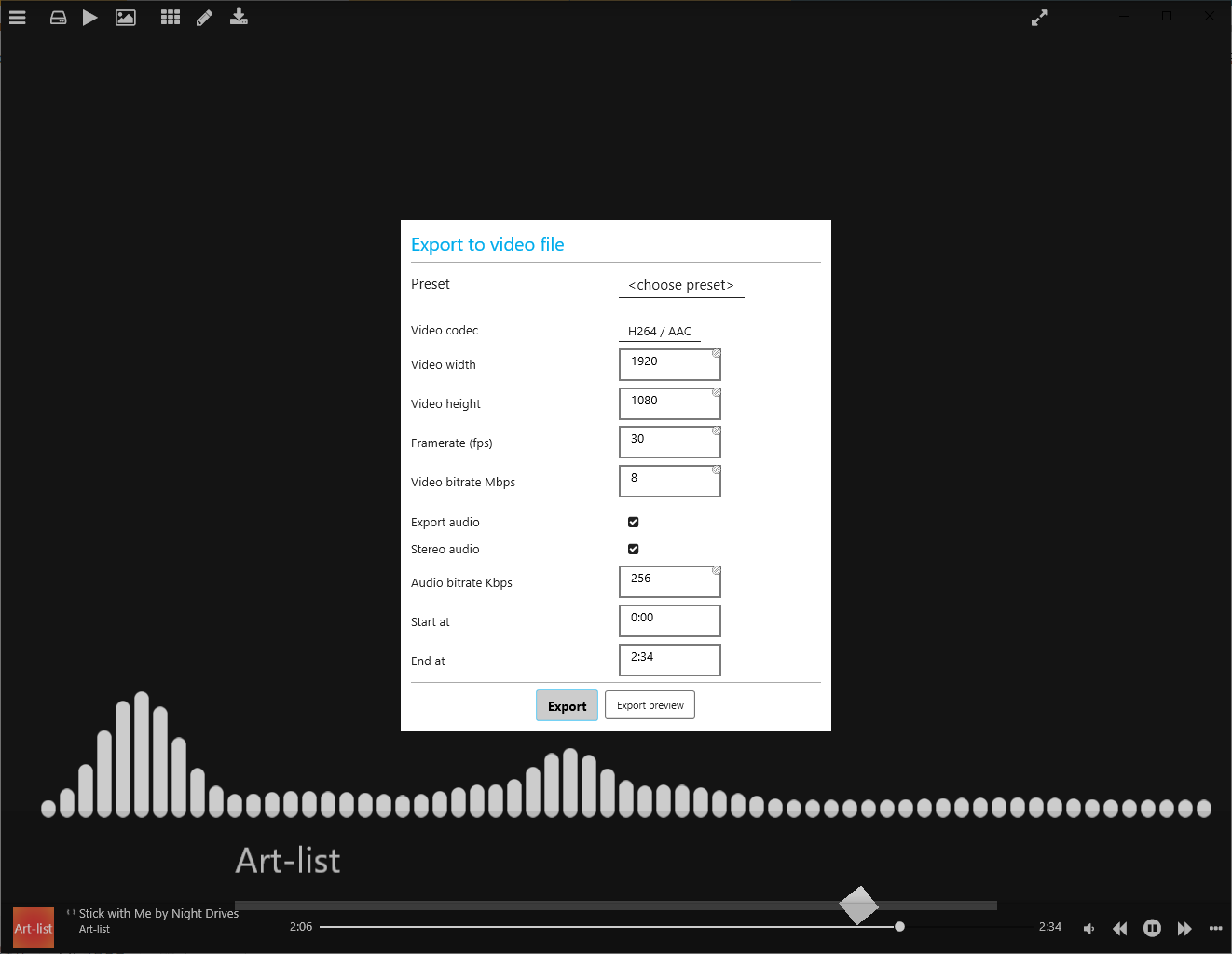
동영상으로 저장할 폴더를 지정해주고 저장을 눌러줍니다. 파일은 원래 음악파일명 끝에 exported가 붙어서 자동으로 이름이 나오는 것을 알 수 있습니다.
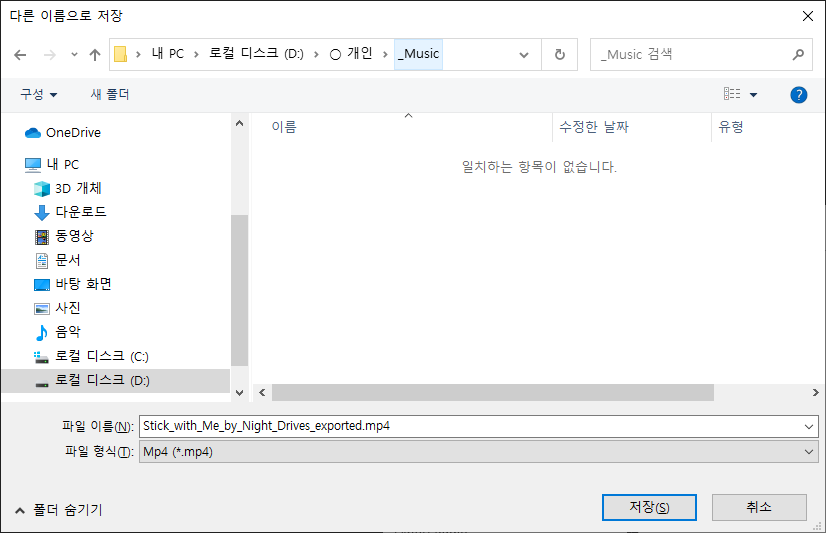
신기하게도 export할 때에도 지정한 음악이 재생되면서 동영상 파일이 생성됩니다. 그렇기에 영상이 생성이 되려면 음악 길이만큼 기다려줘야 합니다.
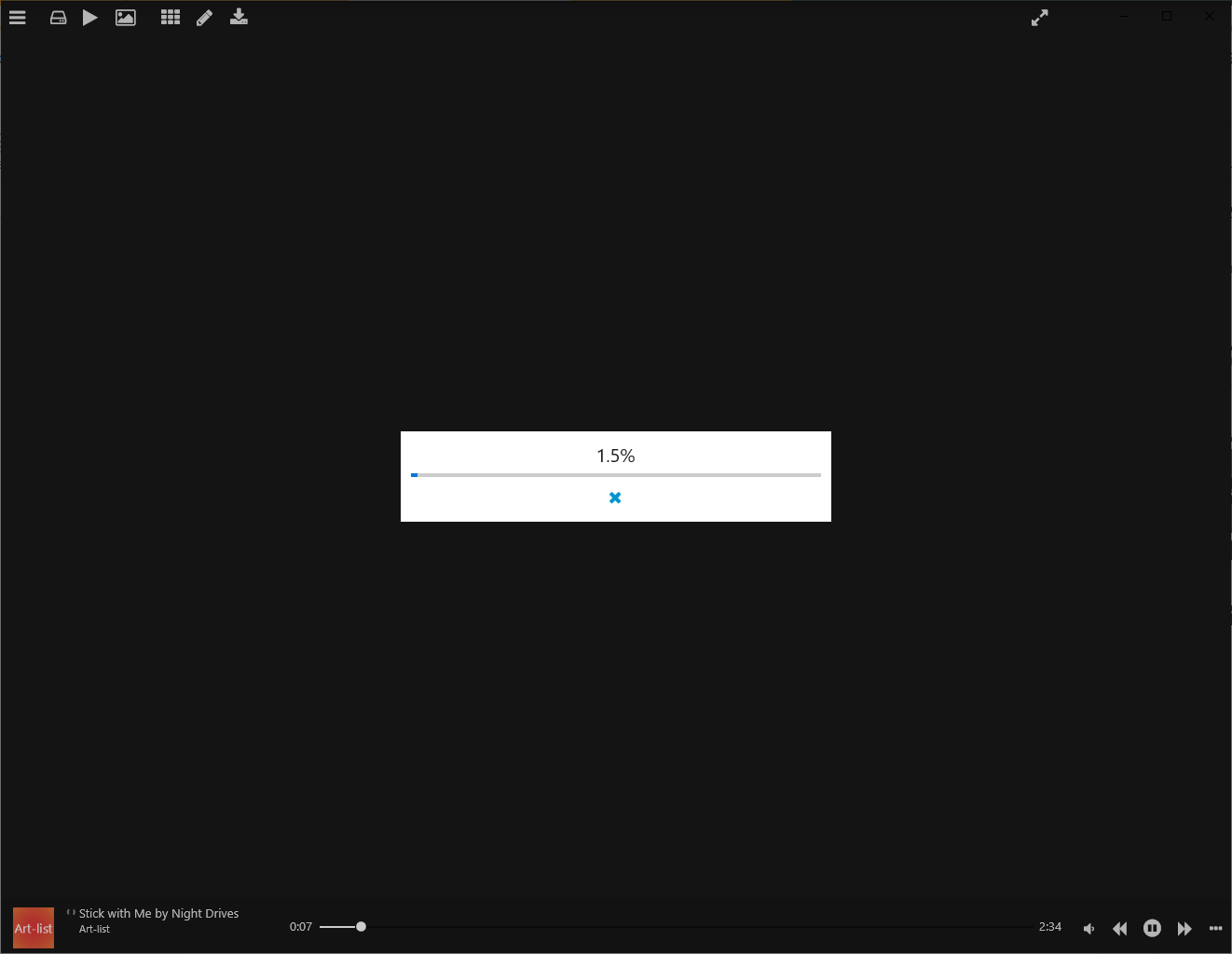
제가 여러 PC에서 생성을 해봤는데요. PC의 성능을 많이 타더군요.
어떤 PC는 노래가 끝날 때 영상이 만들어 지는데, 느린 PC의 경우는 노래가 끝난지 한참이 지나서도 영상 생성작업을 기다려야 합니다.
최종적으로 export 작업이 끝나면 해당 폴더에 mp4 확장자의 동영상 파일이 생성된 것을 확인할 수 있고요. 플레이 해보면 노래에 맞춰 제대로 동영상이 나오게 됩니다.
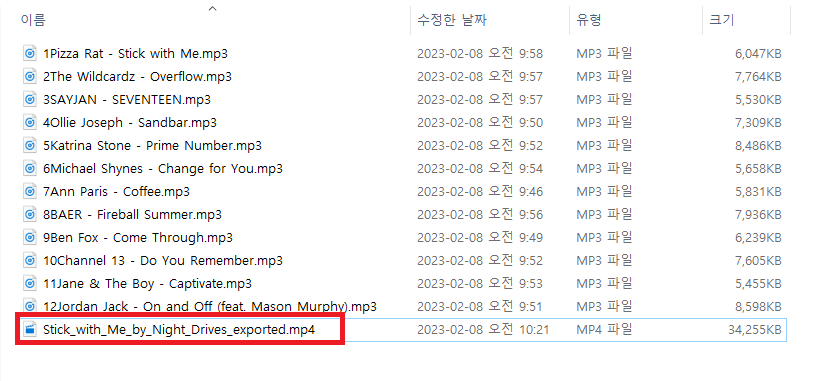
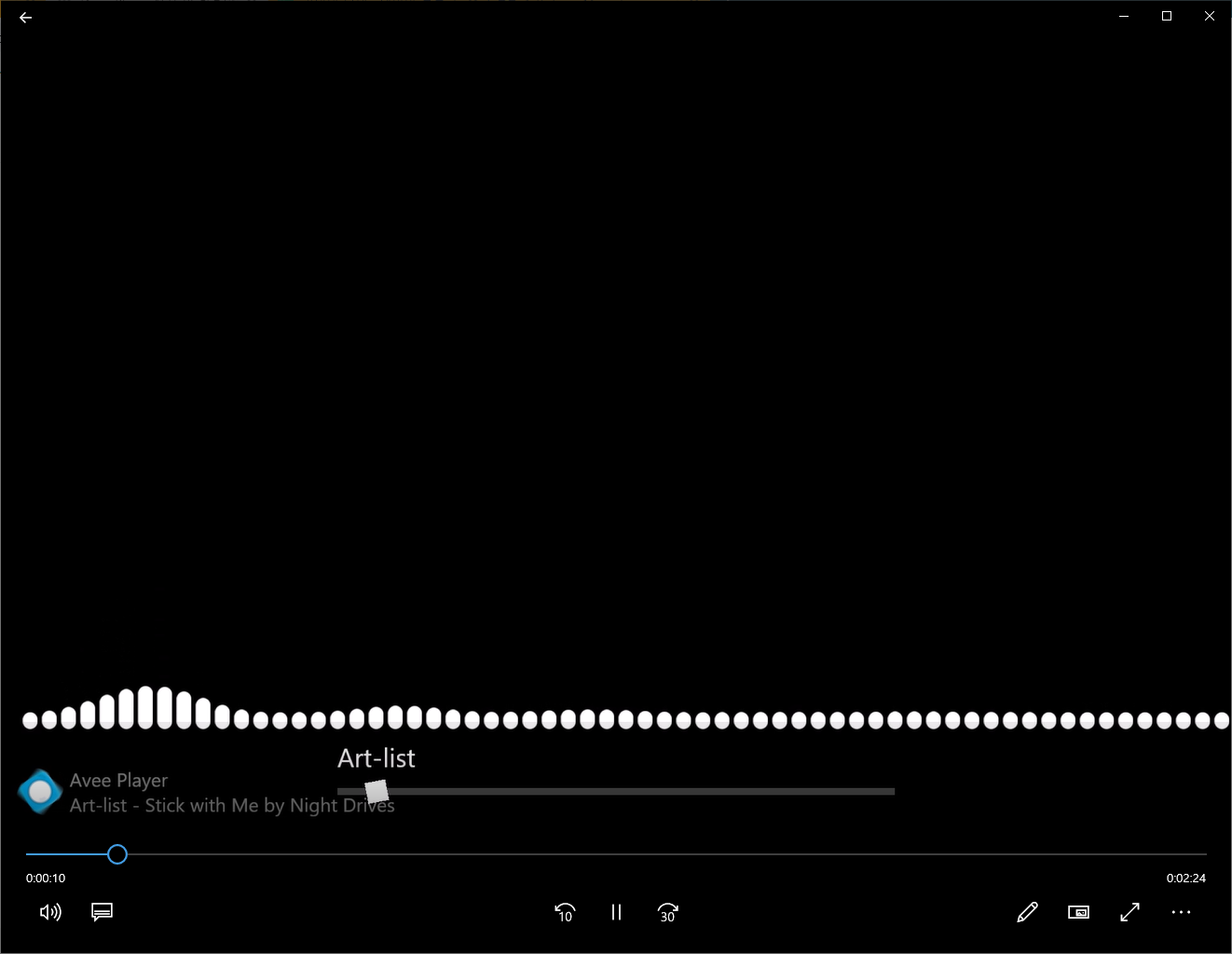
영상 자체에 이미 음악이 들어가 있기 때문에 동영상을 편집하기 수월하더군요.
헌데 여기에 문제가 있는데요. 여러 PC에서 다양한 확장자의 오디오파일(mp3, wav)로 테스트를 해봤는데, 동영상에 포함된 음악에서 "찌직"하는 잡음이 포함되더군요. 여러번 설정을 바꿔봤지만 동일하게 나왔습니다.
그래서 동영상을 얹어 줄 때에는 원본 오디오파일을 함께 얹고 동영상에 포함된 음악은 음소거(mute)하면서 작업을 해주면 됩니다.
위 Avee Player와 동영상 편집 툴인 VLLO 앱으로 편집한 영상입니다.
위와 같은 영상을 만들 수 있으니 한번 사용해 보세요!